Hvis du deaktiverer bilde komprimering, blir bilde kvaliteten bedre, men ikke-komprimerte bilder kan føre til svært store fil størrelser.
Obs!: Fremgangs måten for å deaktivere bilde komprimering er forskjellig i Outlook. Hvis du vil deaktivere komprimering for bilder du har lagt til i en melding, kan du se Outlook-instruksjonene nedenfor.
Slå av komprimering i Word, PowerPoint eller Excel
-
Klikk Fil > Alternativer.
-
Klikk Avanserti Alternativer -boksen.
-
Gjør ett av følgende i listen på bilde størrelse og kvalitet. (Dette eksemplet viser alternativene i Word.)
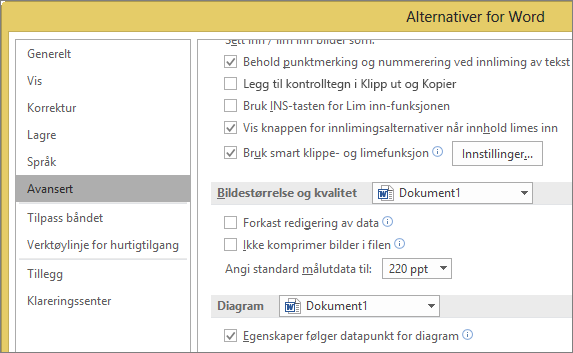
-
Ignorere rulle gardin listen for å velge gjeldende dokument som standard.
-
Klikk liste pilen, og velg filen du vil deaktivere bilde komprimering for.
-
Velg alle nye dokumenter (gjelder bare for Word) for å deaktivere bilde komprimering i alle fremtidige dokumenter.
-
-
Merk av for ikke Komprimer bilder i filen under bilde størrelse og kvalitet. Denne innstillingen gjelder bare for dokumentet du har valgt i bilde størrelse og kvalitet -listen, med mindre du også velger alle nye dokumenter.
Hvis du vil komprimere et enkelt bilde eller angi andre alternativer for bilde kvalitet eller oppløsning, kan du se redusere fil størrelsen for et bilde.
Slå av komprimering i Outlook
Alternativet for å deaktivere bilde komprimering i Outlook er bare tilgjengelig etter at du har lagt til et bilde i en e-postmelding som et vedlegg.
-
Klikk fil > informasjoni e-postmeldingen du har lagt ved et bilde til.
-
Velg ikke endre størrelse på bilderunder bilde vedlegg øverst.










